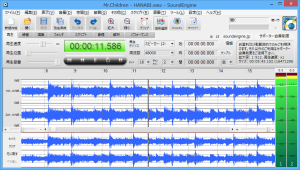- バージョン
- 5.23_2
- 更新日
- 2019/08/01
- 対応 OS
- Windows Vista/7/8/8.1, Windows Server 2008
- 言語
- 日本語
- 価格
- 無料
波形を見ながら音声を編集し、ボリュームの調整や録音もすることができます。
また、フェードイン・フェードアウト、エコーやエンハンサー(音の増幅)など、豊富に用意されたエフェクトで、プロ用のサウンド機器のようなエフェクトをかけることも可能です。
※ 個人又は教育利用及び転載目的でのみ無償で利用できます。
※ インストール時に「E STARTアプリ」のインストールが推奨されます。不要な場合は、「E STARTアプリをインストールする」のチェックを外すことで回避できます。
※ MP3の保存/読み込みに対応した SoundEngine Pro も提供されています。
※ インストール時に「E STARTアプリ」のインストールが推奨されます。不要な場合は、「E STARTアプリをインストールする」のチェックを外すことで回避できます。
※ MP3の保存/読み込みに対応した SoundEngine Pro も提供されています。
SoundEngine Free の使い方
ダウンロード と インストール
- 提供元サイトのダウンロードページへアクセスし、「SoundEngine Free」リンクをクリックしてダウンロードします。
- ダウンロードしたセットアップファイル(soundengine_free_523_2.exe)からインストールします。
※ インストール時に「E STARTアプリ」のインストールが推奨されます。不要な場合は、「E STARTアプリをインストールする」のチェックを外すことで回避できます。
使い方
初回起動時
初回起動時にノーマルモード(全機能を使用可能)、簡易モード(初心者向け、メニューバーやタブが一部使用可能)を選択できます。※ 後でもメニューバー「設定」⇒「簡易モード」から、ノーマルモード、簡易モードを変更できます。
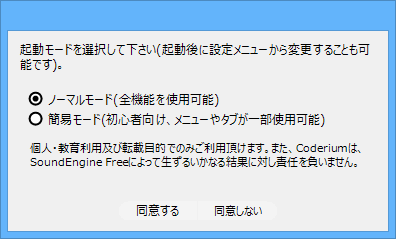
起動モードの選択
効果を設定する
効果を加えたい波形を選択し、メニューバー「編集」⇒「フェード」からフェードイン、フェードアウト、リアルフェードの設定ができます。ノイズを除去する
メニューバー「音量」⇒「ノイズゲート」より、音源に入り込んでしまっているノイズを除去することができます。ボリュームを調整する
メニューバー「音量」から、オートマキシマイズ、ノーマライズ(正規化)やボリューム(音量調整)でボリュームをコントロールできます。オートマキシマイズ、ボリューム(音量調整)では、画面左下の「プレビュー」ボタンをクリックしてプレビュー再生しながら調整できます。
カラオケ音源を作成できるボーカルカット
音声の入っている音源に対して、ボーカルの音声をカットできます。- メニューバー「その他」⇒「ボーカルカット(音声除去)」をクリックします。
- 「ボーカルカット(音声除去)」ウィンドウが開きます。
「ライブラリー」プルダウンの▼をクリックし、女性ボーカルカットや男性ボーカルカットを選択することでボーカルの音声をカットできます。
画面左下の「プレビュー」ボタンをクリックすると、どのようにカットできているのかをプレビュー再生できます。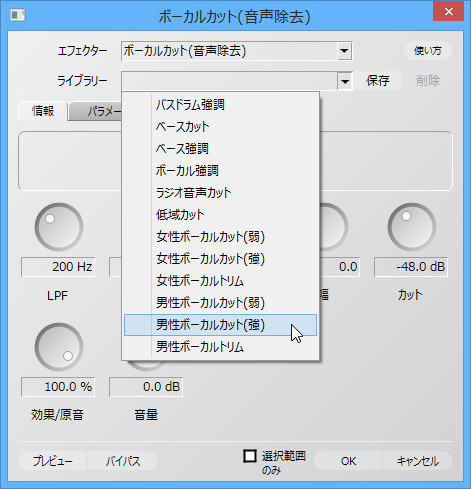
ボーカルカット(音声除去)
- 女性ボーカルトリムや男性ボーカルトリムを選択すると、逆にボーカルの音声のみを抽出することができます。
対応フォーマット
入力・保存 : WAV / OGG / CSV
更新履歴
Version 5.23_2 (2019/08/01)
- インストーラー修正
Version 5.23 (2017/08/17)
- スキン機能の追加
Version 5.22 (2017/07/27)
- インストーラーのDLLハイジャックの脆弱性への修正